Windows 8 og Windows 10 lar deg feste mapper til Start-skjermen, men å feste datafiler og mapper til oppgavelinjen er ikke tillatt. Kontekstmenyoppføringen Pin to Taskbar eksisterer aldri for datafiler og mapper. Her er imidlertid et pent lite triks som lar deg feste hvilken som helst fil eller mappe (katalog) til oppgavelinjen.
Fest en hvilken som helst fil eller mappe til oppgavelinjen
- Konfigurer først Windows for å vise utvidelsen av kjente filtyper. For å gjøre dette, åpne File Explorer, klikk på File-menyen og velg Endre mappe og søkealternativer. I dialogboksen Mappealternativer velger du Vis-fanen og fjerner merket for Skjul utvidelser for kjente filtyper- innstillingen hvis den allerede er aktivert.
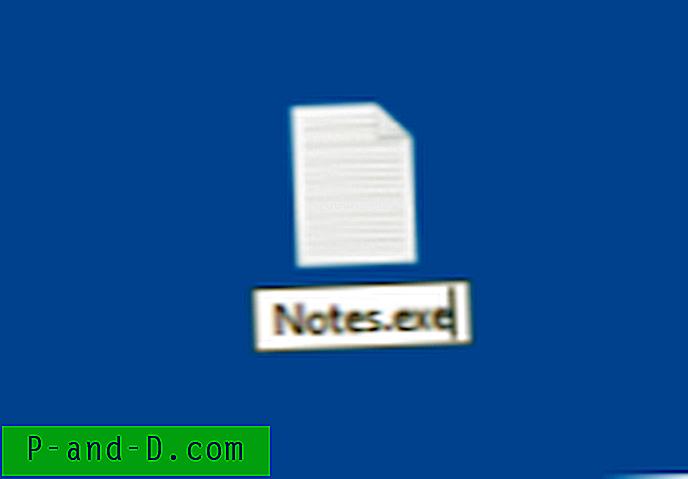 Endre utvidelsen (til .exe) for datafilen du vil knytte til oppgavelinjen. La oss si at du har en tekstfil som heter Notes.txt. Gi den nytt navn til Notes.exe. Følgende melding vises når du gir nytt navn til filen. Klikk Ja når du ser meldingen "Er du sikker på at du vil endre den?".
Endre utvidelsen (til .exe) for datafilen du vil knytte til oppgavelinjen. La oss si at du har en tekstfil som heter Notes.txt. Gi den nytt navn til Notes.exe. Følgende melding vises når du gir nytt navn til filen. Klikk Ja når du ser meldingen "Er du sikker på at du vil endre den?".- Høyreklikk på filen
Notes.exeog velg Pin to Taskbar. - Endre deretter utvidelsen av filen tilbake til original (.txt). Alternativt kan du høyreklikke på et tomt område i mappen der filen befinner seg, og klikke på Angre forny navn.
- Trykk og hold nede Skift-tasten, og høyreklikk på det festede ikonet på oppgavelinjen og klikk Egenskaper.
- I dialogboksen Egenskaper som åpnes, endrer du filtypen i snarveien Mål-feltet, slik at den peker til den opprinnelige filen (Notes.txt).
- Sørg for at du tilpasser ikonet fordi det viser et ukjent eller generisk ikon akkurat nå. Hvis du vil angi riktig ikon, klikker du på Endre ikon og velger et ikon fra listen. Hvis du ikke liker
imageres.dllfrashell32.dll, kan du prøveimageres.dlleller bla gjennom for å finne den relaterte applikasjonen for å velge passende ikon. - Når du er ferdig, klikker du OK og OK for å lukke dialogene.

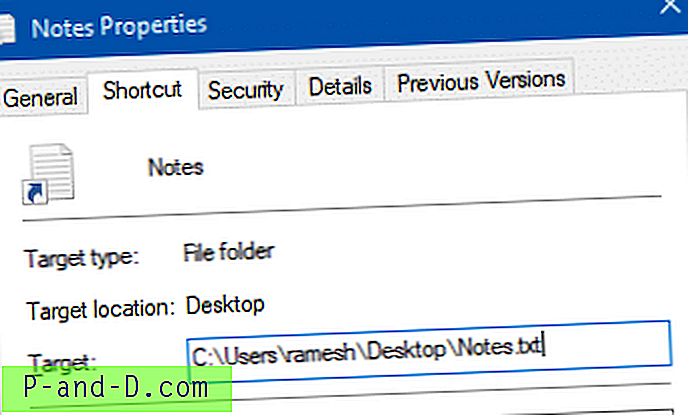
Oppgavelinjeikonet vil ikke bli oppdatert med mindre du starter explorer-shell på nytt, eller logger deg ut av brukerkontoen din og logger deg på igjen.
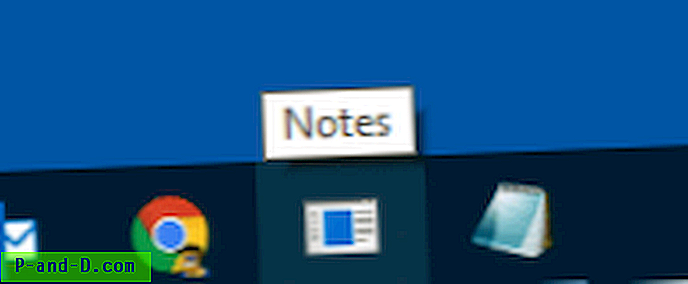 En ulempe med denne metoden er at når du klikker på det festede oppgavelinjeelementet, vises et nytt ikon for den kjørbare på oppgavelinjen, og det er ingenting som kan gjøres med det.
En ulempe med denne metoden er at når du klikker på det festede oppgavelinjeelementet, vises et nytt ikon for den kjørbare på oppgavelinjen, og det er ingenting som kan gjøres med det.
Den samme metoden kan brukes til å feste hvilken som helst mappe . For å feste mapper, kan et annet alternativ være å opprette en mappe snarvei med explorer.exe prefiks. Men hver gang du klikker på den, gyter det en ny explorer.exe-prosess som ikke går ut når mappen er lukket. Mens metoden ovenfor ikke vil opprette ekstra explorer.exe-forekomster.
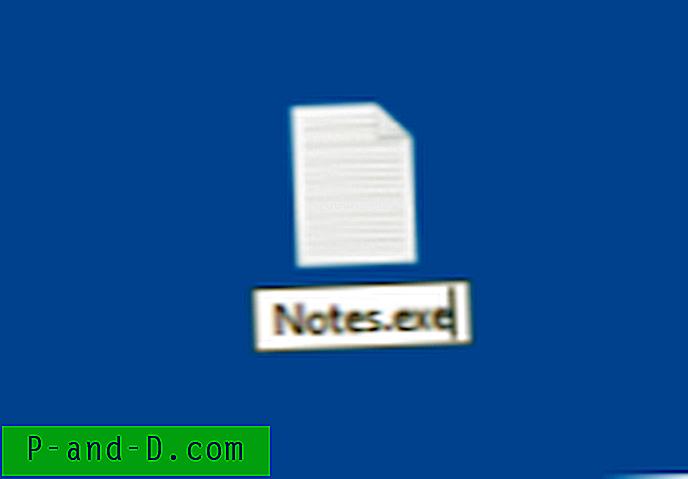 Endre utvidelsen (til .exe) for datafilen du vil knytte til oppgavelinjen. La oss si at du har en tekstfil som heter Notes.txt. Gi den nytt navn til Notes.exe. Følgende melding vises når du gir nytt navn til filen. Klikk Ja når du ser meldingen "Er du sikker på at du vil endre den?".
Endre utvidelsen (til .exe) for datafilen du vil knytte til oppgavelinjen. La oss si at du har en tekstfil som heter Notes.txt. Gi den nytt navn til Notes.exe. Følgende melding vises når du gir nytt navn til filen. Klikk Ja når du ser meldingen "Er du sikker på at du vil endre den?".




![Stasjoner som mangler lagringsinnstillinger og App Lagre lokasjoner-rullegardinmenyen i Windows 10 [Fix]](http://p-and-d.com/img/microsoft/642/drives-missing-storage-settings-2.jpg)